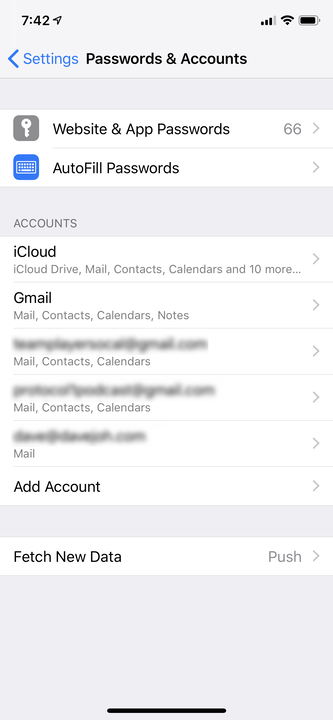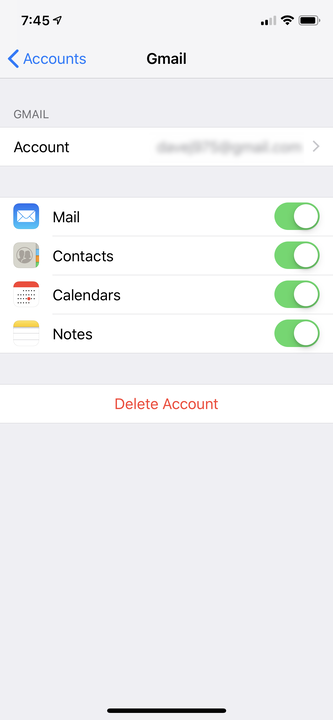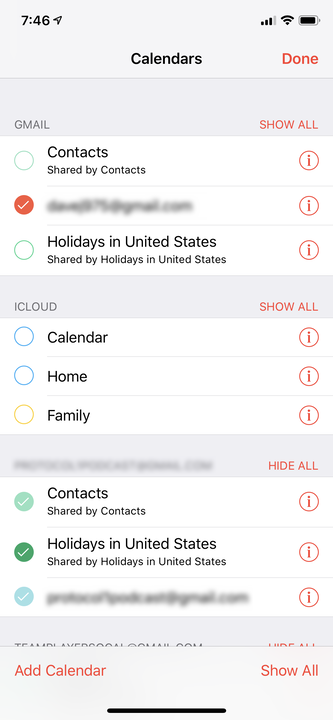Cómo sincronizar un calendario de Google con el calendario de tu iPhone
- Sus actividades de Google Calendar se pueden sincronizar con su iPhone instalando la aplicación Google Calendar o agregándola a la aplicación de Calendario integrada del iPhone.
- Para sincronizar Google Calendar con la aplicación integrada, comience agregando su cuenta de Google a la pestaña Contraseñas y cuentas del iPhone en la aplicación Configuración.
- Asegúrese de habilitar también el Calendario de Google en su aplicación de Calendario.
Si es usuario de Gmail y mantiene su agenda en Google Calendar, una forma de asegurarse de tener siempre esa información mientras viaja es instalar la aplicación Google Calendar en su iPhone.
Pero si prefiere ver sus actividades de Google Calendar en la aplicación Calendario integrada del iPhone, también es bastante fácil de hacer.
Cómo sincronizar Google Calendar con tu iPhone
1 Inicie la aplicación Configuración.
2 En el panel de la izquierda, toque "Contraseñas y cuentas".
Sus datos de Google Calendar pueden provenir de la misma cuenta de Google que agrega para ver Gmail en su teléfono.
3 Explore la lista de cuentas a la derecha. Si ve la cuenta de Google que incluye la información de su calendario, tóquela y salte al paso 6.
4 Si aún no tiene la cuenta en su iPhone, toque "Agregar cuenta".
5 Toque “Google" y, en la página de inicio de sesión, siga las instrucciones para iniciar sesión con su dirección y contraseña de Gmail. Si tiene habilitada la verificación en dos pasos para su cuenta de Gmail, deberá visitar la página de seguridad de su cuenta de Google, crear una contraseña de aplicación e ingresarla en lugar de su contraseña habitual de Google.
6 Una vez que haya iniciado sesión, accederá a una página con su dirección de correo electrónico en la parte superior y algunas opciones. En esta página, puede elegir qué servicios de Google (correo, contactos, calendario y notas) desea sincronizar con su iPhone. Si el calendario es lo único que desea sincronizar, apague los demás deslizando los controles deslizantes hacia la izquierda. Asegúrate de que Calendario esté activado. Si está configurando la cuenta en su teléfono por primera vez, toque "Guardar".
Asegúrese de que los datos de Google Calendar estén activados o, de lo contrario, no aparecerán en su aplicación Calendario.
7. Inicie la aplicación Calendario.
8 En la parte inferior de la pantalla, toque "Calendarios".
9 Si aún no está seleccionado, busque la entrada del Calendario de Google que acaba de agregar a su iPhone y tóquela. Debería ver una marca de verificación y las entradas del calendario deberían aparecer inmediatamente en el calendario.
Seleccione su cuenta de Google en la aplicación Calendario.